دليل مستخدم iPhone
- مرحبًا
- ما الجديد في iOS 12
-
- التنبيه وفتح القفل
- التعرف على الإيماءات الأساسية
- التعرف على إيماءات الـ iPhone X وما أحدث
- استخدام 3D Touch للمعاينات والاختصارات
- استكشاف الشاشة الرئيسية والتطبيقات
- تغيير الإعدادات
- التقاط لقطة شاشة
- ضبط مستوى الصوت
- تغيير الأصوات والاهتزازات
- البحث عن محتوى
- استخدام وتخصيص مركز التحكم
- عرض وتنظيم عرض اليوم
- الوصول إلى الميزات من شاشة القفل
- السفر مصطحبًا iPhone
- تعيين مدة استخدام الجهاز ومُدد السماح والحدود
- مزامنة الـ iPhone باستخدام iTunes
- تغيير البطارية ومراقبتها
- معرفة دلالة أيقونات الحالة
-
- الملحقات المضمنة مع الـ iPhone
- التوصيل بأجهزة Bluetooth
- إجراء تدفق للصوت والفيديو إلى أجهزة أخرى
- التحكم في الصوت على أجهزة متعددة
- AirPrint
- استخدام EarPods من Apple
- Apple Watch
- استخدام Magic Keyboard
- الشحن اللاسلكي
- Handoff
- استخدام الحافظة العامة
- إجراء مكالمات Wi-Fi واستلامها
- استخدام الـ iPhone كنقطة اتصال Wi-Fi
- مشاركة اتصال الإنترنت على الـ iPhone
- نقل الملفات باستخدام iTunes
-
-
- بدء استخدام ميزات إمكانية وصول ذوي الاحتياجات الخاصة
- اختصارات إمكانية وصول ذوي الاحتياجات الخاصة
-
-
- تشغيل VoiceOver واستخدامه
- تغيير إعدادات VoiceOver
- التعرف على إيماءات VoiceOver
- تشغيل الـ iPhone باستخدام إيماءات VoiceOver
- التحكم في VoiceOver باستخدام الدوار
- استخدام لوحة المفاتيح على الشاشة
- الكتابة بإصبعك
- التحكم في VoiceOver باستخدام Magic Keyboard
- كتابة برايل على الشاشة باستخدام VoiceOver
- استخدام شاشة عرض برايل
- استخدام VoiceOver في التطبيقات
- نطق التحديد ونطق الشاشة والاستجابة الصوتية للكتابة
- التكبير على الشاشة
- المكبر
- إعدادات شاشة العرض
- Face ID والانتباه
-
- الوصول الموجه
- حقوق النشر
تعرف على كيفية التقاط أفضل لقطة
استخدم كاميرا الـ iPhone لإنشاء صور رائعة ذات مظهر احترافي وتحريرها بسهولة ومشاركتها مع أصدقائك وعائلتك.
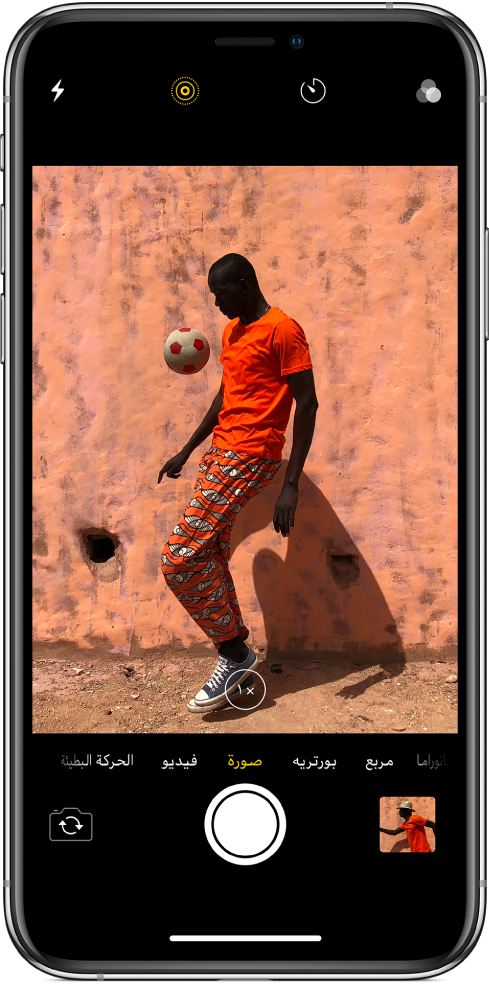
لا تفوّتها!
لفتح الكاميرا بسرعة، حرك لليمين من شاشة القفل. لالتقاط لقطة حركة، استخدم تتابع لالتقاط عدة صور بتتابع سريع. المس مطولاً زر الغالق لتنشيط وضع التتابع، وارفع إصبعك عنه لإيقافه.
لعرض جميع اللقطات، اضغط على الصورة المصغرة في الزاوية السفلية اليمنى، ثم اختر المفضلة لحفظها كصور فردية.
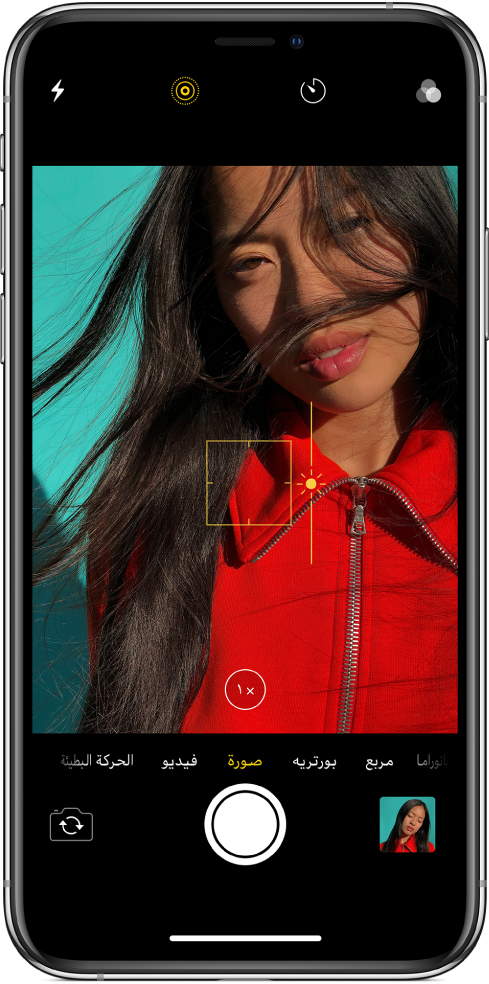
الضبط للحصول على اللقطة المثالية
يمكنك ضبط اللقطة من خلال ضبط التركيز والتعرض للضوء يدويًا. اضغط حيث تريد تعيين التركيز، ثم حرك إصبعك لأعلى أو لأسفل لتغيير مقدار التعرض للضوء.
على iPhone XS وiPhone XS Max وiPhone X وiPhone 8 Plus وiPhone 7 Plus، اضغط على ![]() لاستخدام التكبير البصري لجعل الهدف البعيد يبدو قريبًا. أو اسحب
لاستخدام التكبير البصري لجعل الهدف البعيد يبدو قريبًا. أو اسحب ![]() لمزيد من التكبير.
لمزيد من التكبير.
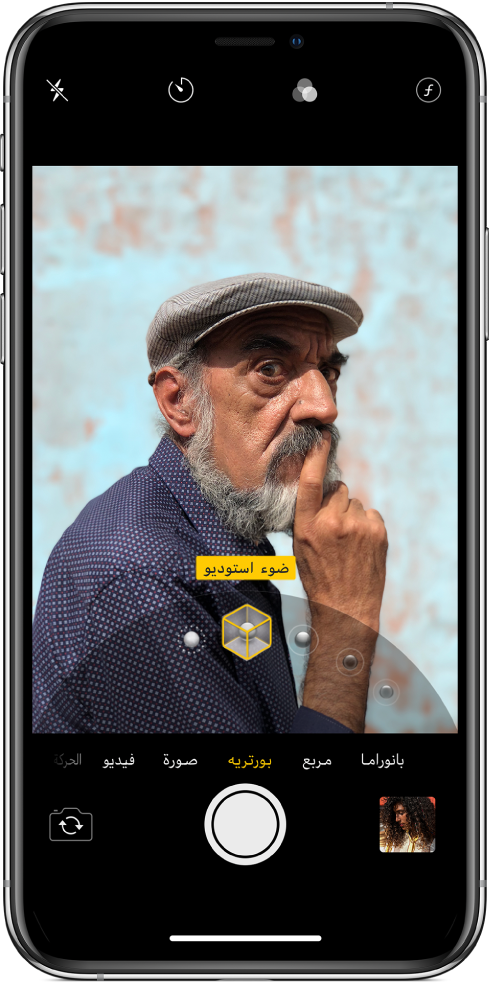
التقاط صور مذهلة
على iPhone XS وiPhone XS Max وiPhone XR وiPhone X وiPhone 8 Plus، يمكنك إضافة تأثيرات ضوء استوديو إلى صور بورتريه. قم بالتبديل إلى وضع بورتريه، اسحب ![]() ، ثم اختر أي خيار. استخدم "ضوء استديو" لإبراز ملامح الوجوه أو "ضوء محيطي" للحصول على ظلال مثيرة.
، ثم اختر أي خيار. استخدم "ضوء استديو" لإبراز ملامح الوجوه أو "ضوء محيطي" للحصول على ظلال مثيرة.
على iPhone XS وiPhone XS Max وiPhone XR، يمكنك أيضًا تحسين ضبابية الخلفية باستخدام ضبط العمق. في وضع بورتريه، اضغط على ![]() ، ثم اسحب شريط التمرير الذي يظهر أسفل الإطار.
، ثم اسحب شريط التمرير الذي يظهر أسفل الإطار.
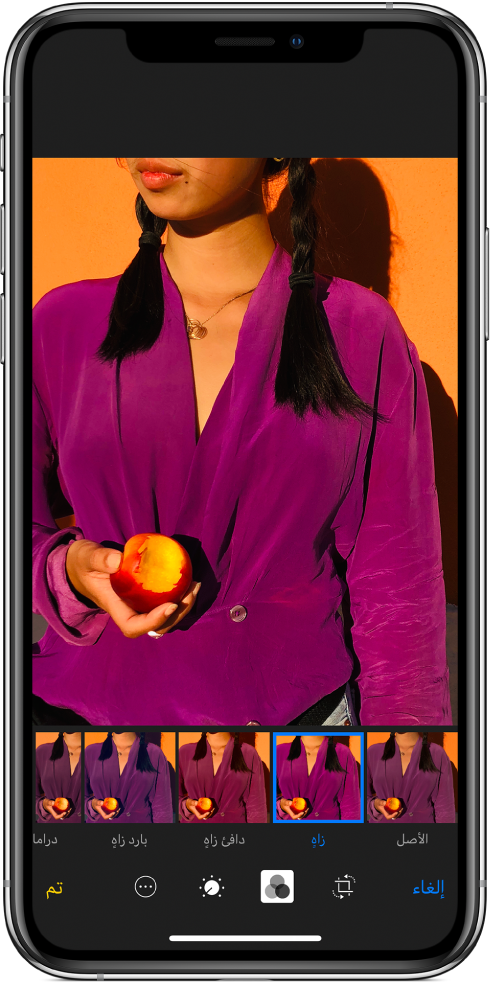
إضافة اللمسات النهائية
استخدم أدوات التحرير لجعل كل صورة رائعة. حدد صورة، ثم اضغط على تحرير. اضغط على ![]() للتسوية والاقتصاص، واضغط على
للتسوية والاقتصاص، واضغط على ![]() لضبط اللون والإضاءة، واضغط على
لضبط اللون والإضاءة، واضغط على ![]() لتطبيق فلتر.
لتطبيق فلتر.
ألا يمكنك تحديد ما إذا كنت تريد حفظ التغييرات أم لا؟ المس الصورة مطولاً لإلقاء نظرة خاطفة على النسخة الأصلية ومقارنتها بالنسخة المعدلة.
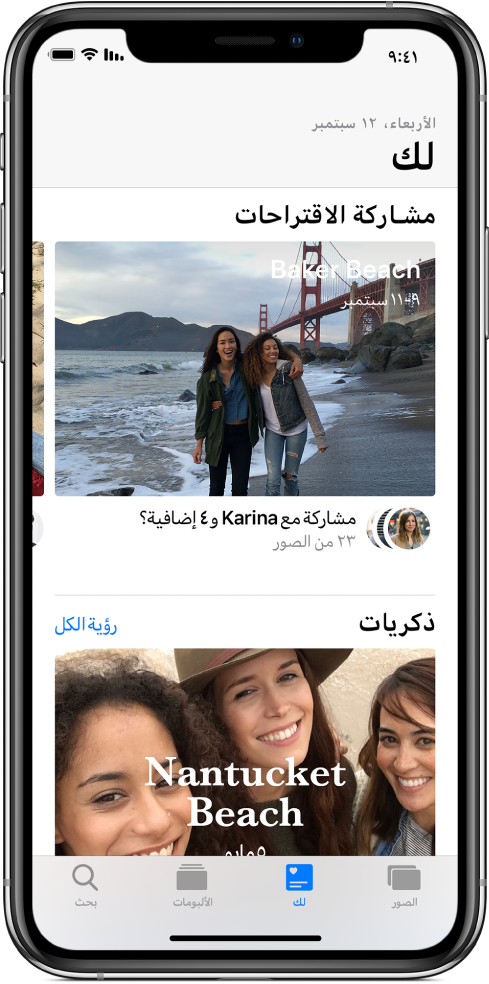
عرض ومشاركة أفضل الصور لديك
استكشف قسم "لك" في تطبيق الصور لمشاهدة الذكريات والصور المميزة واقتراحات التأثير والمزيد.
باستخدام اقتراحات المشاركة في تطبيق الصور، يتم تحديد أفضل صورك من حدث ما، وستحصل على توصيات للأشخاص الذين قد تريد مشاركتها معهم. بعد أن تقوم بالمشاركة، تتم مطالبة المستلمين بمشاركة صورهم من الحدث معك أيضًا.